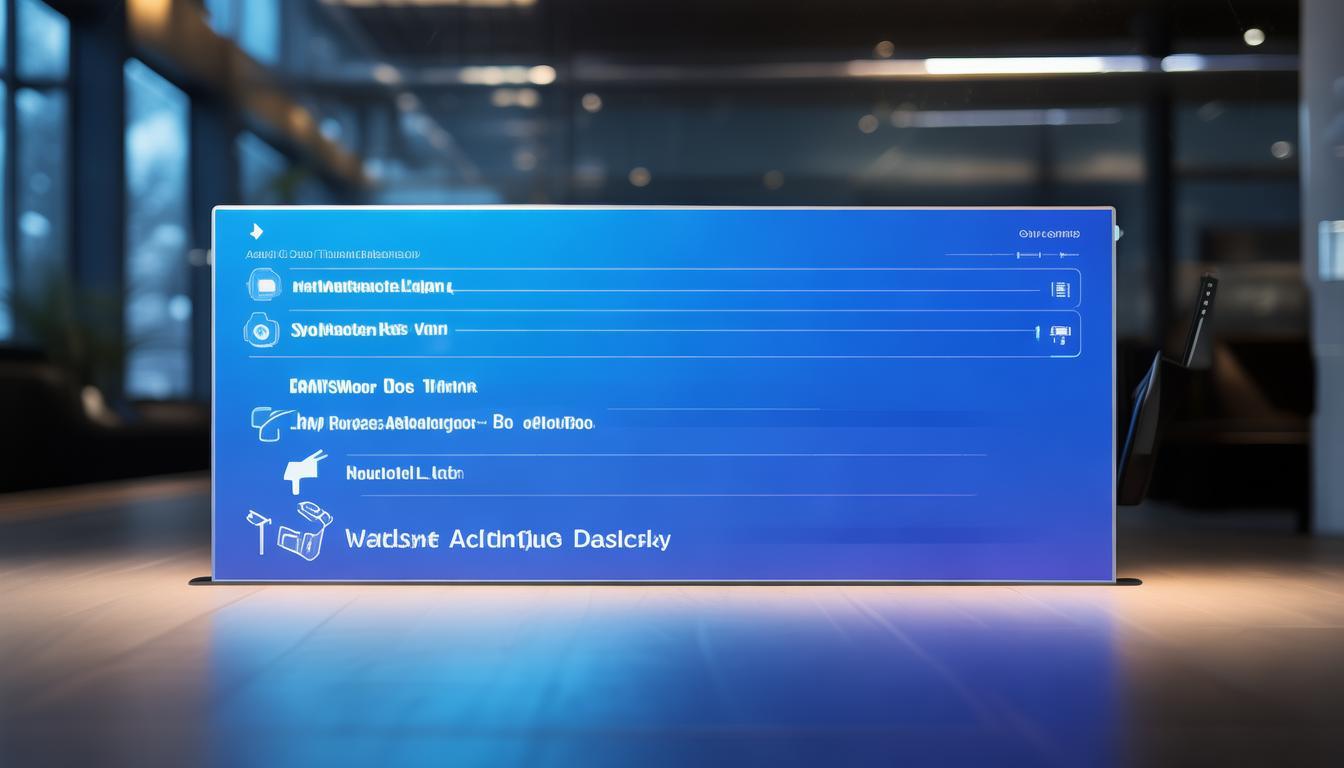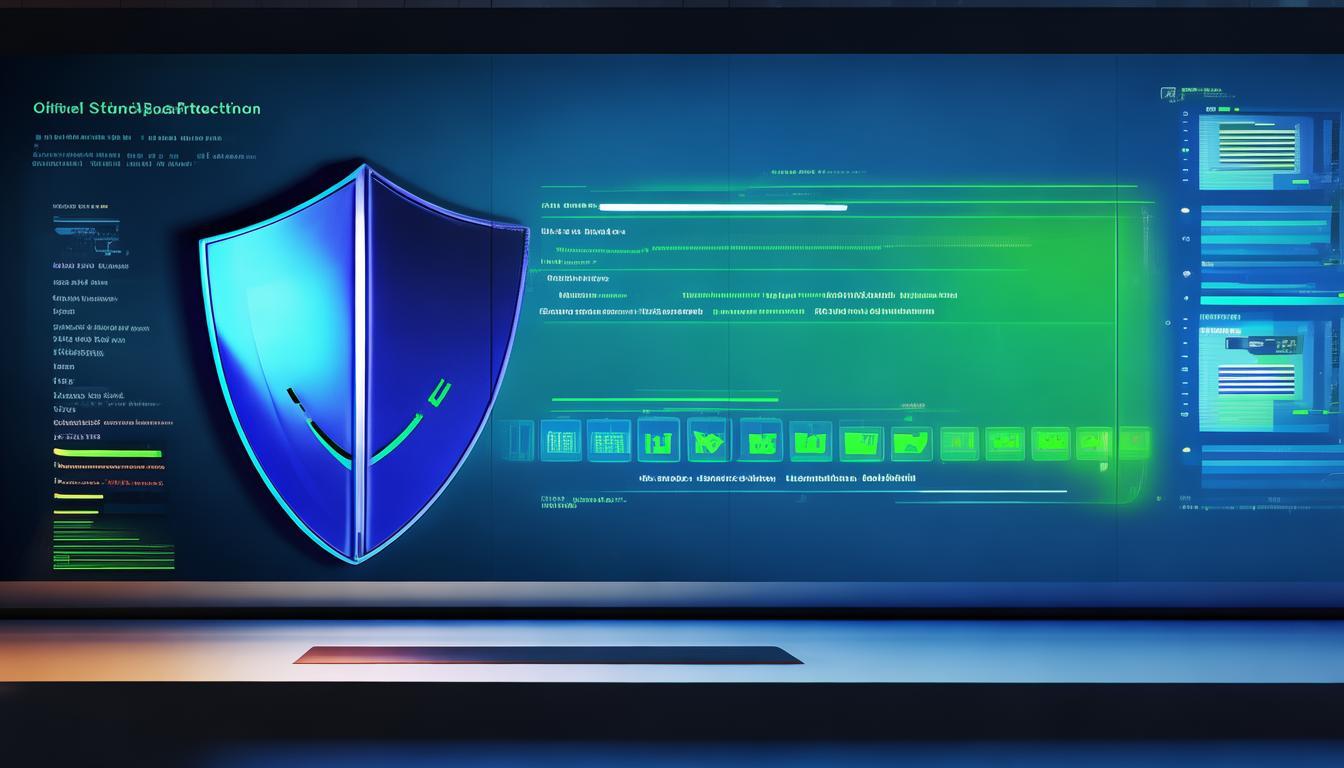无线摄像头让监控变得既简单又高效,加上SD卡,视频保存也方便了许多。不过,在设置过程中有哪些技巧,遇到问题又该如何应对?接下来,我会逐一点评TP-LINK的无线路由摄像头。
无线摄像机亮点
TP-LINK的无线路由摄像头形成了一个独立的监控系统。只需插入SD卡,即可实现监控与录像的存储。该设备可与家庭或店铺的WiFi无缝连接。用户可通过手机APP或电脑软件实时查看录像,并可随时调取。无论身处何地,只要网络稳定,即可远程监控,极大提升了生活与工作的安全保障与便利性。
有了这样的设备,我们能随时了解家里的长辈和孩子。而且,店铺的运营情况也能实时查看。通过这种方式,实现了全面监控,用户对关注的事项可以清晰明了。
APP下载安装
在使用本配置之前,请先确保您的手机已安装“TP-LINK安防”应用。安装过程相当简便,您只需扫描摄像机上的二维码,或者直接在应用市场或APP Store搜索并下载。鉴于智能手机的广泛使用,这些操作对大多数人来说都不复杂。
安装应用是后续操作的前提,就好比盖楼前要稳固好地基。这一环节必须认真对待,只有做好了,才能继续进行摄像头配置和监控工作,切不可轻视其重要性。
SD卡插入操作
在存储录像时,建议使用Micro SD卡。务必在摄像机关闭电源的情况下,精确地将卡片放入SD卡槽中。这个动作需要特别留意,以免卡片装反或因弯曲而受损。
摄像机通过使用SD卡提升了存储能力,从而便于捕捉并保留重要时刻的画面。这存储卡使得监控设备能够储存数据。日后检索时,我们依然可以找到完整的录像资料进行回顾。
摄像机上电配置
将摄像机放置于路由器一侧,并接入附带的电源适配器。此时,系统指示灯持续呈现红色,随后摄像机将启动自检程序。这个过程就好比人从睡梦中苏醒,需要活动筋骨,摄像机也是在检验其运作是否顺畅。
使用无线网络时,摄像头端口切勿插入网线,需连接至路由器的2.4G无线信号。唯有如此,后续的配置流程方能顺畅进行。若不遵此法,配置的成败恐受影响。
APP添加摄像机
观察摄像机上的指示灯,发现红绿两色灯光快速交替闪烁,这说明设备目前处于可调整状态。若指示灯未呈现此闪烁模式,则需将摄像机重置至出厂初始设置。这相当于给摄像机进行了一次“重启”,使其恢复到最初可调整的初始状态。
手机连接无线网络,安防软件便自动辨识网络标识,随后在密码输入框中输入正确的密码。大约经过20秒,软件会弹出添加成功的提示,并自动回到设备列表界面。若遇到SD卡需要格式化的提示,请按照提示进行操作,操作完毕后即可观看实时监控画面。
常见问题解答
并非每个无线摄像头都按照这个设置流程操作,这家公司的大部分带有二维码的无线IPC设备,可以通过扫描二维码来加入。如果摄像头不能连接WiFi,需要检查路由器是否开启了无线接入控制或无线MAC地址过滤等类似功能。另外,还可以尝试关闭多频合一设置,以此来解决因距离过远导致的信号强度不足的问题。
账号绑定后若出现“设备离线”提示,需检查摄像头是否成功连接网络。若重置后扫描结果依旧显示被其他ID占用,请及时拨打客服电话400-8830-630获取技术帮助。了解了这些解决办法,您的使用体验将更为顺畅。
使用无线摄像机时,您可能遇到了一些麻烦。请点赞并转发这篇文章,并在评论区分享您的使用感受,让我们共同探讨交流。